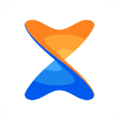
评分:
好评:2
差评:0
手机扫描下载
Xender中文版是一款功能强大的掌上传输软件。软件由Xender File Sharing Team开发,具备多种功能,包括文件管理、文件传输、视频音乐下载播放等功能,用户可以通过wifi连接设备进行传输,软件支持跨平台传输,包括Android、iOS、Windows、Mac等平台互相传输,带给用户优质服务。欢迎有需要的小伙伴们前来下载使用!
Xender中文版是一款功能强大的掌上传输软件。软件由Xender File Sharing Team开发,具备多种功能,包括文件管理、文件传输、视频音乐下载播放等功能,用户可以通过wifi连接设备进行传输,软件支持跨平台传输,包括Android、iOS、Windows、Mac等平台互相传输,带给用户优质服务。欢迎有需要的小伙伴们前来下载使用!
如何将文件从android传输到android、iOS或Windows Phone?
Android到Android:
(确保您的设备具有个人热点功能)
1.轻触任一设备上的“+”按钮,然后选择“创建组”。
2.设备成功创建组后,在另一台设备上,点击“+”按钮并选择“加入组”。
3.找到你朋友的设备并单击它。你的两个设备都应该自动连接。
4.您可以开始传输文件。
Android到Windows Phone:
(确保您的设备具有个人热点功能)
1.在Android设备上,点击“+”按钮并选择“连接WP”。
2.之后,在WP上转到Wi-Fi设置并连接到Android设备创建的Wi-Fi。
3.返回WP上的Xender并选择“连接朋友”。您应该自动连接。
4.您可以开始传输文件。
Android到iOS:
(确保您的设备具有个人热点功能)
1.在Android设备上,轻触“+”按钮,然后选择“连接iPhone”。
2.之后,在iOS设备上转到Wi-Fi设置并连接到Android设备创建的Wi-Fi。
3.在iOS上返回Xender并选择“连接朋友”。您应该自动连接。
4.您可以开始传输文件。
如何将文件从Windows Phone传输到iOS、Windows Phone?
Windows Phone到Windows Phone/Windows Phone到iOS/iOS到iOS:
(确保附近有可用的Wi-Fi连接)
1.两台设备必须连接到同一个Wi-Fi连接。
2.在Xender中点击“连接朋友”。您将被重定向到另一个页面,该页面显示连接到同一Wi-Fi的设备。
3.找到朋友的设备,选择它,您的设备将自动连接。
4.您可以开始传输文件。
如何将文件从iOS传输到iOS?
iOS到iOS:
(确保附近有可用的Wi-Fi连接)
1.两台设备必须连接到同一个Wi-Fi连接。
2.在Xender中点击“连接朋友”。您将被重定向到另一个页面,该页面显示连接到同一Wi-Fi的设备。
3.找到朋友的设备,选择它,您的设备将自动连接。
4.您可以开始传输文件。
如何将文件从手机传输到PC?
手机设备(Android)到PC/笔记本电脑
1.在Android设备中打开Xender,点击“+”按钮并选择“连接PC”。
2.打开web.xender.com安装在笔记本/电脑中。
3.使用Android设备扫描二维码;两个设备都应该自动连接。
电话设备(iOS)到PC/笔记本电脑
1.在Android设备中打开Xender,点击侧菜单上的“连接PC”,然后
2.打开web.xender.com安装在笔记本/电脑中。
3.使用iOS设备扫描二维码;两个设备都应该自动连接。
或
1.在Xender上,选择“连接PC”模式并打开“个人热点”。
2.让您的笔记本电脑加入移动设备创建的个人热点。
3.打开Xender上的链接 //192.168.43.1:33455
4.接受移动设备上的权限,您应该已连接。
*直接模式–两台设备都连接到同一个Wi-Fi/Internet网络,并且没有数据传输限制。
*云模式–其中一台设备未连接到同一Wi-Fi/互联网网络,数据传输限制为10MB。
如何设置文件目标?我可以指定文件的存储位置吗?
Xender为您提供了两个文件存储位置选项:电话存储(内部)或SD卡存储(如果您的设备上有)。可以通过“设置”>“存储位置”>“手机存储/SD卡存储”访问这些选项。
将Xender移动到SD卡(*)
仅当您的设备插入SD卡时,此功能才可用。转到“设置”、“管理应用程序”,然后选择“Xender”。您可以将Xender移动到SD卡或从SD卡移动到内部存储器。
我们需要使用移动数据传输文件/应用程序吗?
Xender利用您手机的Wi-Fi热点功能进行文件传输,绝对不会使用您的移动数据。
Xender的文件管理、音乐播放、视频播放、APP分享和文件加密等特色功能,使其成为一款更加全面的文件传输应用程序,能够满足用户更多的需求,使用Xender传输文件的方法如下:
1、首先需要在本站下载并安装Xender,在设备上打开该应用
2、首次进入需要一定的加载时间,软件会读取本地的各种的软件
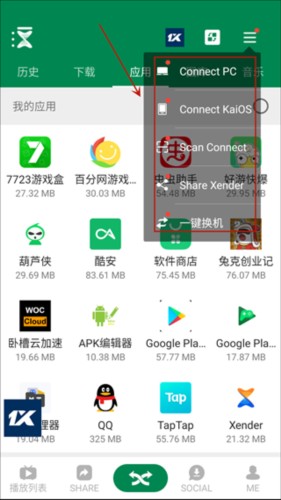
3、点击“连接”按钮,在设备之间建立一个Wi-Fi热点连接
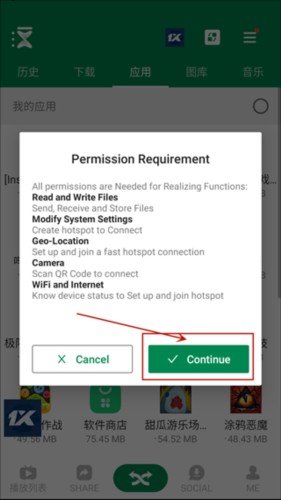
4、在Xender应用程序中,选择要传输的文件,例如照片、视频、音乐、应用程序和文档等
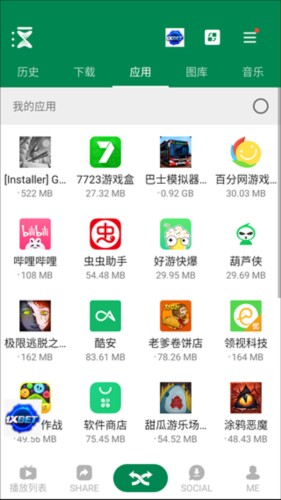
5、开始传输:选择要传输的文件后,点击“发送”按钮,等待传输完成
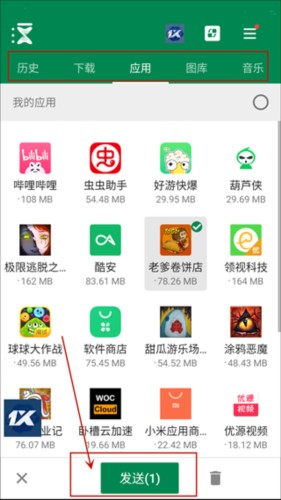
1、文件管理
Xender不仅可以传输文件,还具备文件管理功能,用户可以在应用内直接管理设备中的文件,如浏览、删除、移动等。
2、音乐播放
Xender还具有音乐播放器功能,用户可以在应用内直接播放设备中的音乐文件,而不需要使用其他应用程序。
3、视频播放
Xender还具有视频播放器功能,用户可以在应用内直接播放设备中的视频文件,而不需要使用其他应用程序。
4、APP分享
Xender还支持APP分享,用户可以轻松地分享自己的应用程序给朋友,让他们更快地获取应用程序。
5、文件加密
Xender支持文件加密,用户可以将需要保密的文件设置密码,保护个人隐私和重要文件的安全性。
综上所述,Xender的文件管理、音乐播放、视频播放、APP分享和文件加密等特色功能,使其成为一款更加全面的文件传输应用程序,能够满足用户更多的需求。
1、高速传输
Xender使用Wi-Fi直接传输文件,传输速度非常快,甚至可以达到10MB/s的速度,远远超过了蓝牙传输和传统的数据线传输速度。
2、跨平台
Xender支持Android、iOS、Windows、Mac等平台之间进行文件传输,用户可以在不同平台之间轻松共享文件。
3、无需网络
Xender可以在无需网络的情况下进行文件传输,用户可以通过Wi-Fi直接连接设备,快速传输文件。
4、大文件传输
Xender支持传输各种类型的文件,包括大文件,例如视频、电影、应用程序等。
5、界面简洁易用
Xender的界面设计简洁明了,易于使用,用户可以很容易地找到所需功能,快速完成文件传输操作。
v14.8.0版本
其他错误修复和传输优化
 星鸟监控通手机客户端
星鸟监控通手机客户端
监控通客户端是一款非常便捷的政府网站监控手机软件,有了它以后,用户就可以直接在手机上进行可用性、安全、错别字、错链、敏感信息的检测了,还可以进行详细的访问分析、站群绩效考核等服务,欢迎有需要的朋友到绿色资源网下载使用!官方介绍监控通是上海星鸟
 文件传输宝
文件传输宝
文件传输宝是一款简单使用的文件传输工具,体积非常的小,不会占用手机太多的内存,支持多种不同文件的传输,在传输的过程当中,不会泄露你的任何隐私,有着最强大的数据保护,不需要安装客户端就可以进行传输,带给用户更多的方便。软件介绍:1.提供的功能可是非常
 京博宠物管理
京博宠物管理
《京博宠物管理最新安卓版》是一款专业的管理宠物和宠物客户关系管理的软件,平台记录客户的基本信息消费记录和宠物的成长经历,可以预约,通知跟进记录,轻松管理宠物门店快速的录入客户的信息,带来更多的收益,能通过该平台以多种方式联系到我们需要的客户。软件
 悬浮工具箱
悬浮工具箱
悬浮工具箱软件是一款非常好用的悬浮窗按键管理手机app,可以直接在手机上开启一些快捷功能,支持自定义设置功能,欢迎喜爱的朋友到绿色资源网下载使用!官方介绍悬浮按键,完美保护手机的物理键。随意拖动设置悬浮按键的位置,使用灵活方便,支持一键锁屏有效的保
 众里守护
众里守护
众里守护可以添加自己所关心的人或者你的家人朋友的位置信息,软件操作难度不高,准确来说是可以帮助用户更精准的守护家人位置,给你的家人最贴心的保障;软件定位功能非常的强大,不管是在什么地方,都可以实现实时共享;获取位置的速度是非常快的,不用担心会失去
Copyright 2002-2025 pt.com 【PT下载站】 备案号:鄂ICP备2022003364号-1
声明:所有软件和文章来自互联网 如有异议 请与本站联系 本站为非赢利性网站 不接受任何赞助和广告
热门评论